PDFは、書類や画像を高品質に保存するために広く使われているフォーマットです。しかし、PDFを閲覧している際に、ページの向きが合わずに読みづらいと感じたことがある方も多いでしょう。そんな時に役立つのがPDF回転ツールです。
本記事では、オンラインおよびデスクトップで利用できるおすすめのPDF回転ツールを5つ紹介します。
Part 1. PDF回転の必要性
PDFファイルは、スキャナーで取り込んだ文書や画像をそのまま保存することがあり、時にはページの向きがバラバラになってしまうことがあります。
また、他者から受け取ったPDFが読みづらい向きで保存されていることもあります。こうした場合、PDF回転ツールを使用することで、簡単にページの向きを調整し、読みやすくすることができます。
Part 2. おすすめのオンライン回転ツール
おすすめのオンラインPDF回転ツールを2つ紹介します。使い方はいずれも、PDFをアップロードし、回転ページや回転角度を指定して回転し、ダウンロードします。
ツール1 HiPDF
HiPDFの特徴は、シンプルなインターフェースと高速な処理速度です。
無料版でも十分に使えますが、プレミアム版にアップグレードすることで、ファイルサイズやページ数の制限がなくなり、OCRやバッチ処理機能が使えるようになります。また、HiPDFはセキュリティ対策がしっかりしており、アップロードされたファイルは一定時間後に自動的に削除されるため、安心して利用できます。
PDF回転の機能も充実しており、ページ単位や文書全体の回転が可能です。回転角度も自由に設定できるため、細かい調整もしやすくなっています。
▶HiPDFのPDF回転ツールはこちら
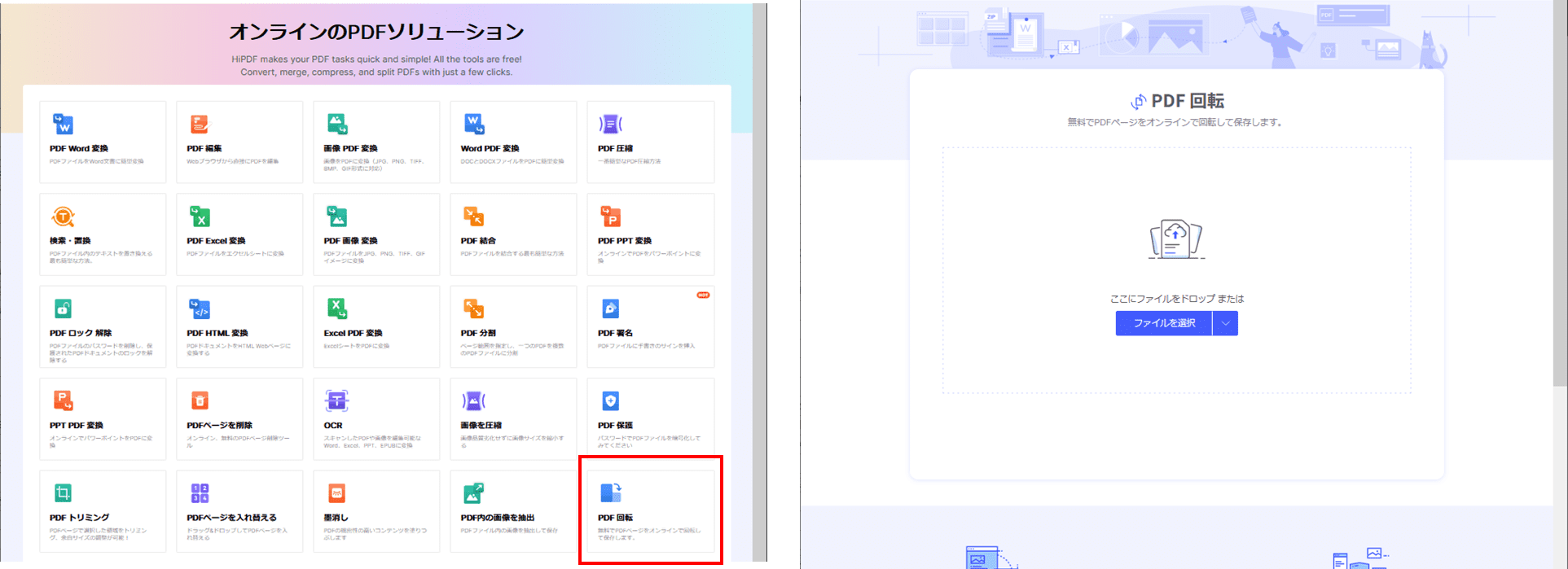
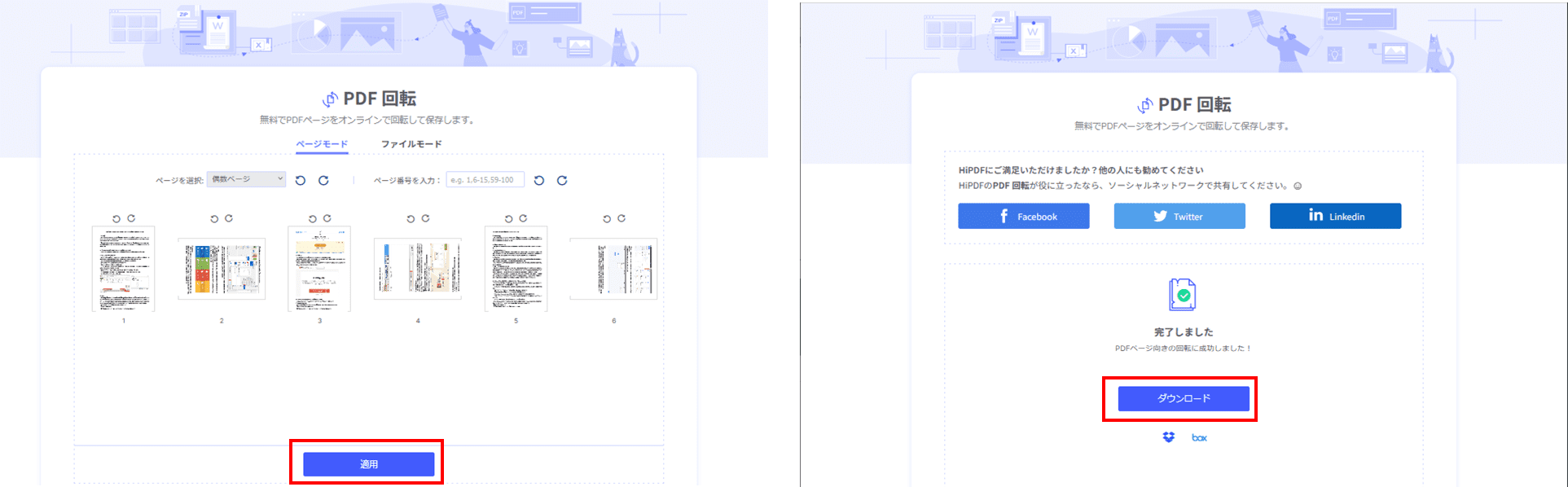
ツール2 PDF24 Tools
PDF24 Toolsは、豊富な機能を備えたオンラインPDFエディタです。PDFの回転だけでなく、結合、分割、圧縮、変換など多彩な機能が揃っています。
PDF回転では、ページ単位や全体の回転に対応しており、90度単位での回転が可能です。特に、直感的な操作が可能なユーザーインターフェースが特徴で、初めて利用する方でも簡単にPDFの編集ができます。また、PDF24 Toolsは完全無料で利用できる点も魅力です。
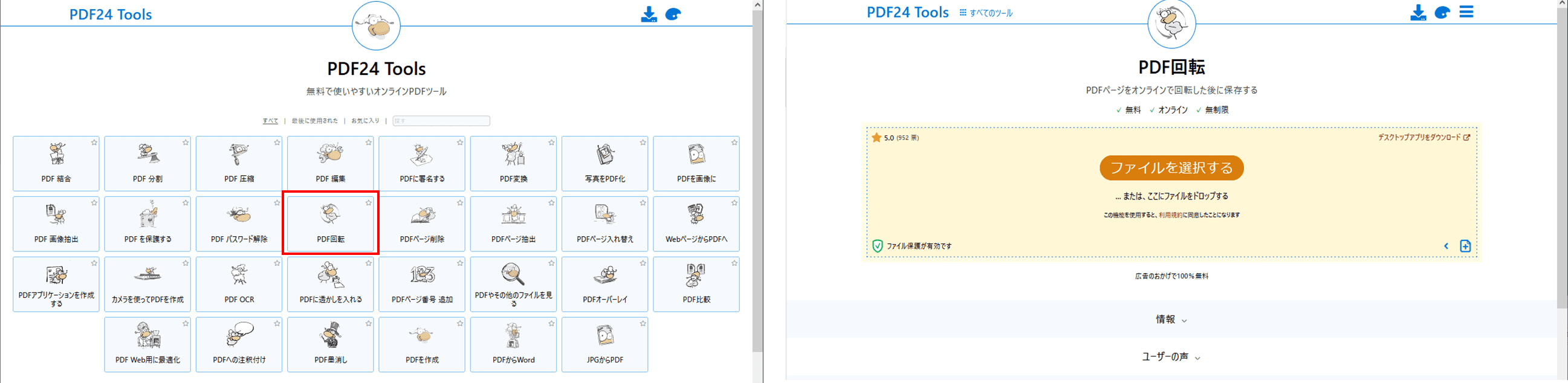
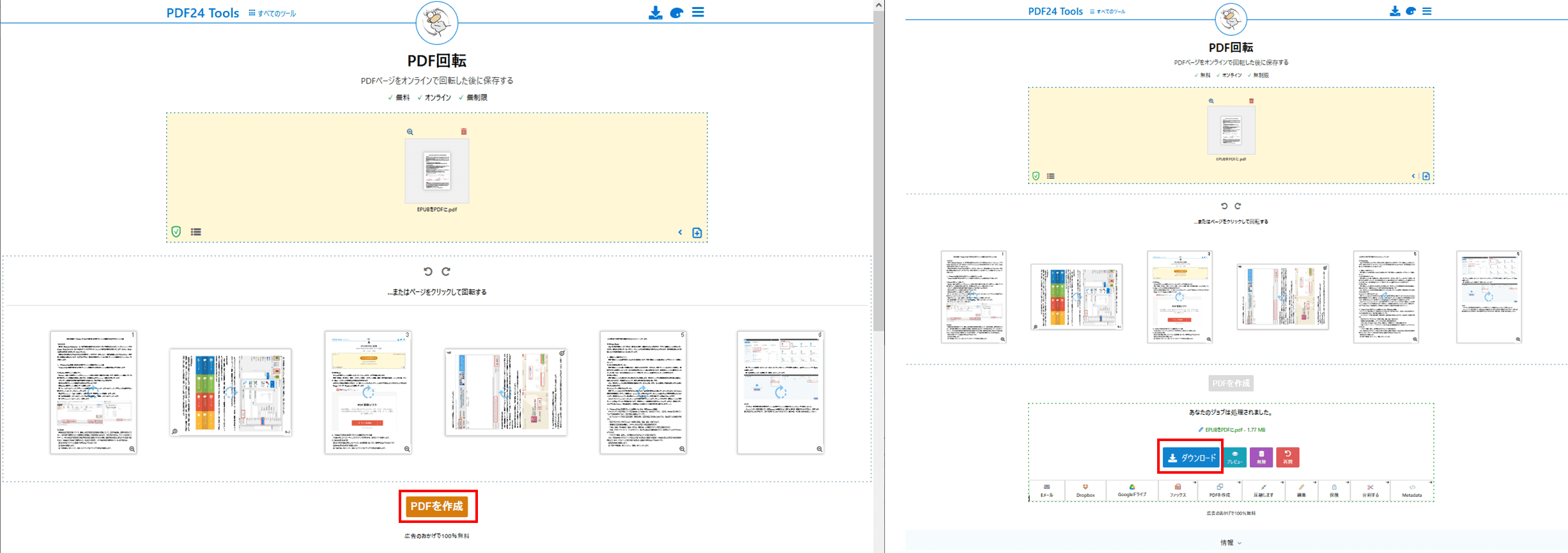
Part 3. おすすめのデスクトップ回転ツール
おすすめのデスクトップPDF回転ツールを3つ紹介します。
ツール1 PDFelement
PDFelementは、PDF編集のオールインワンプロフェッショナルツールとして知られています。このソフトは、PDFの回転だけでなく、編集、注釈、変換、OCR(光学文字認識)、AIの利用など、多岐にわたる機能を提供します。
回転角度は自由に設定でき、複数ページの一括回転にも対応しています。ユーザーフレンドリーなインターフェースと強力な編集機能により、初心者からプロフェッショナルまで幅広いユーザーに支持されていて、特に、PDF内のテキストや画像の編集が非常にスムーズで、他のソフトでは難しい細かな編集も可能です。無料体験版もあるので、機能を事前に確認できるのも魅力です。
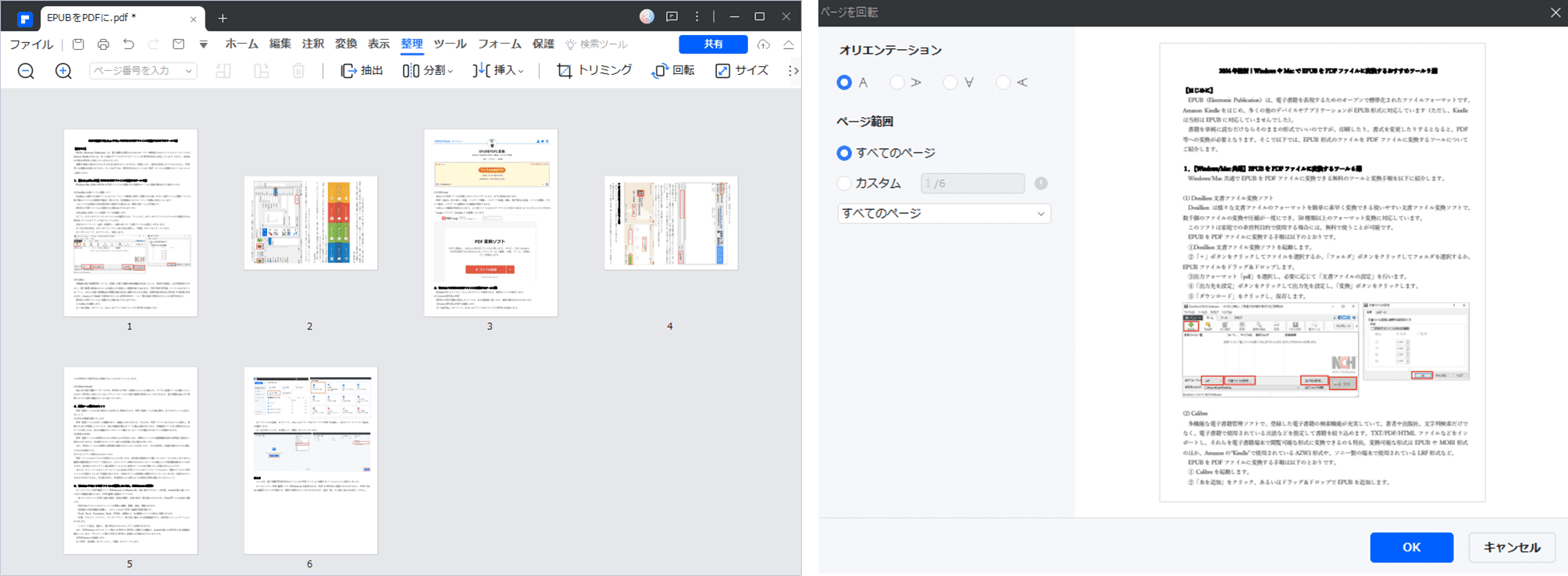
プライバシー保護 | マルウェアなし | 広告なし
ツール2 PDF24 Creator
PDF24 Creatorは、オンラインツールとしてよく知られているPDF24 Toolsのデスクトップ版です。
このツールは、PDFの作成、変換、編集、そして回転機能を含む多くの機能を提供します。回転角度は90度単位で設定でき、文書全体や選択範囲の回転が可能です。無料で利用できる点が大きな魅力であり、インターネットに接続せずにオフラインで使用できるため、セキュリティ面でも安心です。また、直感的なドラッグ&ドロップ操作で簡単にPDFの編集が可能です。
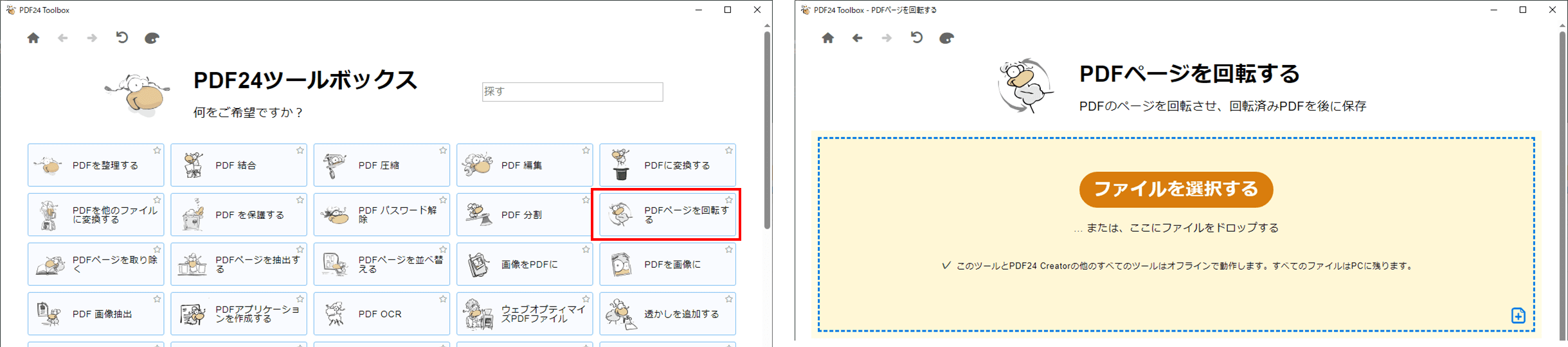
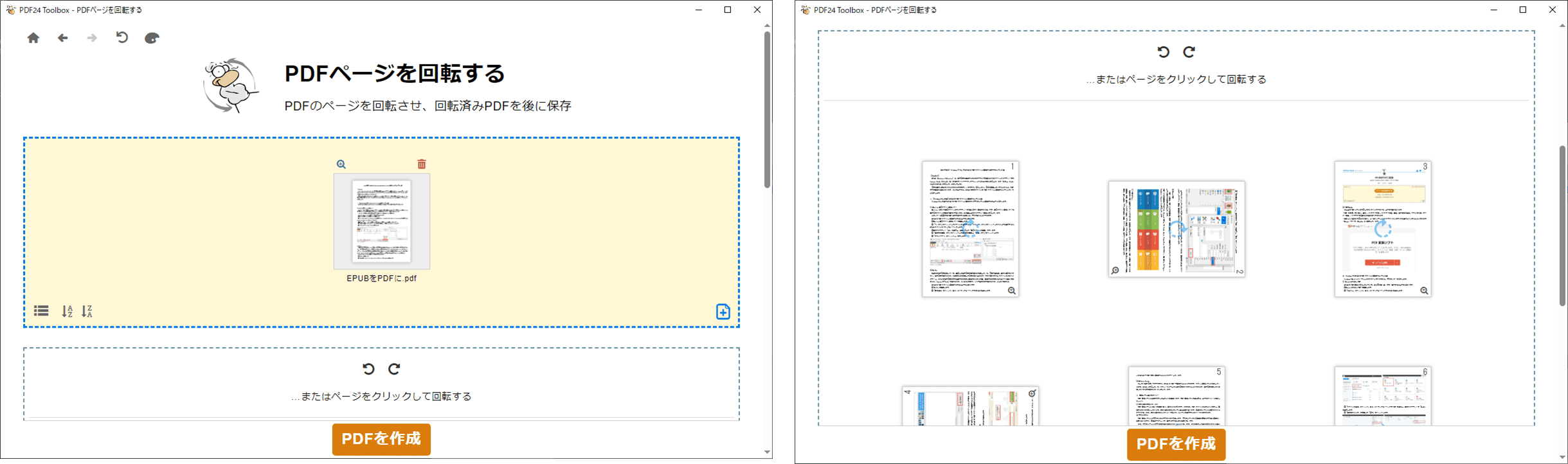
ツール3 PDF-Xchange Editor
PDF-XChange Editorは、PDF-XChnnge Viewerの後継版で、高機能なPDF編集ソフトです。
このツールの特徴は、その軽快な動作と豊富な機能です。PDFの回転はもちろん、テキストや画像の編集、注釈の追加、フォームの作成など、多彩な編集機能を備えています。回転はページ単位や文書全体の回転、細かい角度調整など、細かい操作にも対応しています。また、OCR機能も搭載しており、スキャンした文書を編集可能なテキストに変換することができます。無料版でも多くの機能が利用できますが、プロ版にアップグレードすることでさらに高度な機能を利用できます。
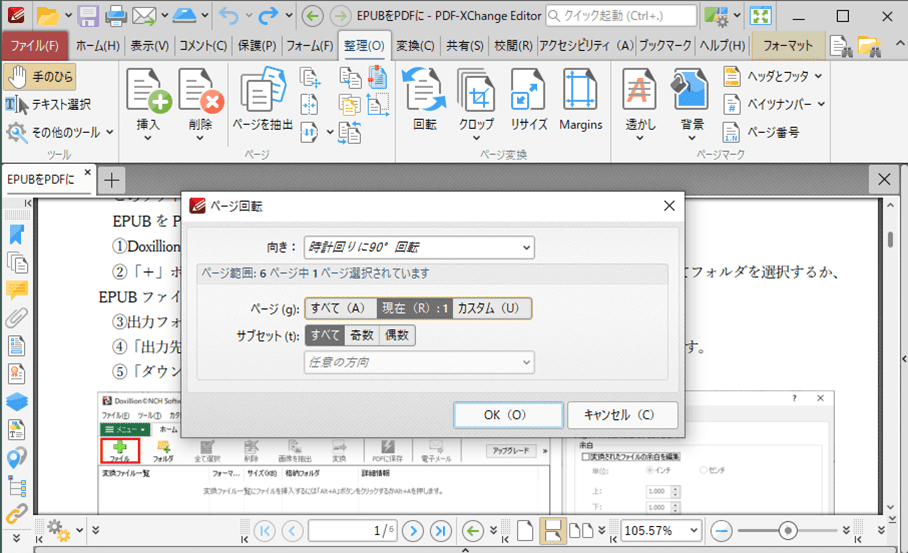
Part 4. オンラインツールとデスクトップツールの比較
オンラインツールとデスクトップツールにはそれぞれ利点と欠点があります。
(1)オンラインツールの利点
・利便性:インターネット環境さえあれば、どこからでも利用可能。
・コスト:多くのオンラインツールは無料で提供されている。
・インストール不要:ブラウザ上で動作するため、ソフトウェアのインストールが不要。
(2)オンラインツールの欠点
・セキュリティ:インターネット経由でのファイルのアップロードが必要なため、機密情報の取り扱いに注意が必要。
・機能制限:無料版では機能が制限されている場合がある。
(3)デスクトップツールの利点
・多機能:一般的にオンラインツールよりも多機能で高度な編集が可能。
・オフライン使用:インターネット接続が不要で、セキュリティ面でも安心。
・パフォーマンス:大容量のファイルもスムーズに処理できる。
(4)デスクトップツールの欠点
・コスト:多くのデスクトップツールは有料で提供されている。
・インストールが必要:ソフトウェアのインストールが必要で、デバイスのストレージを使用する。
Part 5. その他PDF回転に役立つ情報
(1)パスワード付きPDFを回転する方法
パスワード付きPDFを回転する際には、まずパスワードを入力してファイルを開く必要があります。その後、紹介したツールを使用して回転操作を行います。一部のツールでは、パスワード付きPDFの回転に対応していない場合があるため、事前に確認しておくと良いでしょう。PDFelementやPDF-XChange Editorなどはパスワード付きPDFの編集にも対応しています。
➥ 関連記事:PDFのパスワードを解除する6つの方法>>
(2)スマートフォンやタブレットでPDFを回転する方法
スマートフォンやタブレットでもPDFを回転することができます。例えば、Adobe Acrobat ReaderやPDFelementなどのスマホ版アプリを使用することで、簡単にPDFの回転が可能です。また、オンラインツールをモバイルブラウザで利用することもできます。iLovePDFやHiPDFは、スマートフォンでも快適に操作できるデザインになっています。
(3)その他の便利なPDF回転ツール
オンラインやデスクトップ以外にも、様々なPDF回転ツールがあります。例えば、Google Driveでは簡単なPDFの回転が可能です。PDFをGoogle Driveにアップロードし、Googleドキュメントとして開くと、表示形式メニューからページの向き変えることができます。
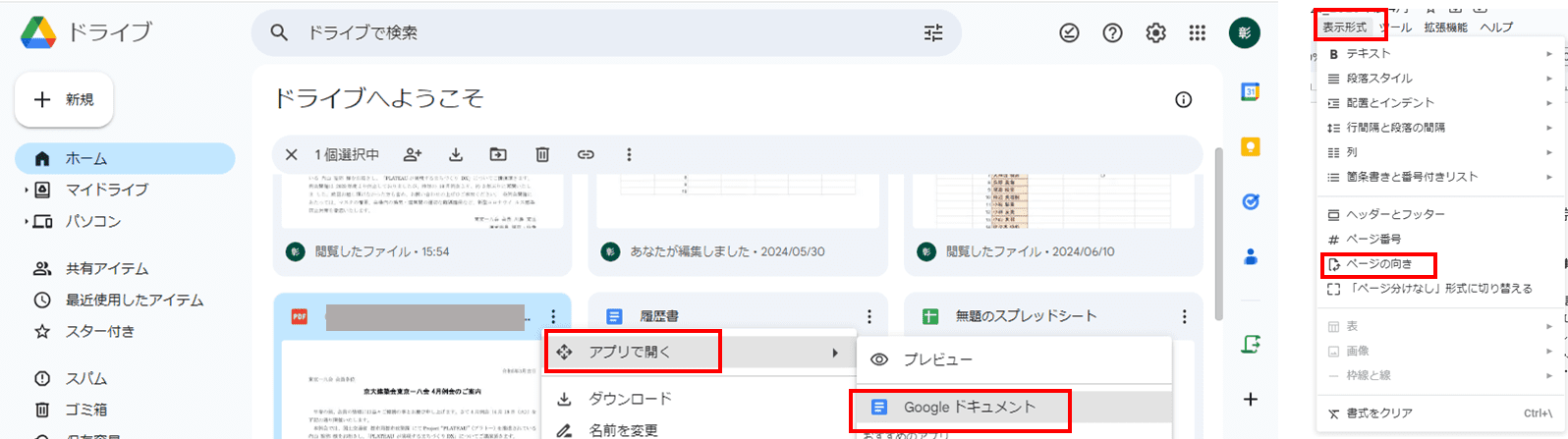
また、Macユーザーであれば、プレビューアプリを使用してPDFを回転することも可能です。
まとめ
PDF回転ツールは、PDFの閲覧や編集をスムーズにするために非常に便利です。
本記事では、オンラインとデスクトップのおすすめツールを紹介しました。オンラインツールは、手軽に利用できる点が魅力です。一方、デスクトップツールは、多機能でより高度な編集が可能です。自身の利用シーンに合わせて、最適なツールを選んでPDFの回転を行いましょう。







役に立ちましたか?コメントしましょう!